 2023-06-30 10:01:32
2023-06-30 10:01:32

大家好,今天我来给大家分享一下如何在福昕pdf阅读器中插入图片。这个方法非常简单,只需要几个简单的步骤就可以轻松愉快地完成。让我们一起来看看吧!
福昕pdf阅读器插入图片
福昕PDF阅读器可以插入图片,具体步骤如下:
1. 打开需要插入图片的PDF文档,在菜单栏中选择“编辑”选项。
2. 在编辑菜单中选择“插入图片”选项。
3. 在弹出的对话框中选择需要插入的图片文件,点击“打开”按钮。
4. 在PDF文档中选择需要插入图片的位置,点击鼠标左键,即可将图片插入到PDF文档中。
5. 调整图片的大小和位置,可以使用鼠标拖动或者调整图片属性。
6. 完成插入图片后,保存PDF文档即可。
福昕PDF阅读器的插入图片功能非常方便,可以帮助用户更好地编辑和制作PDF文档。
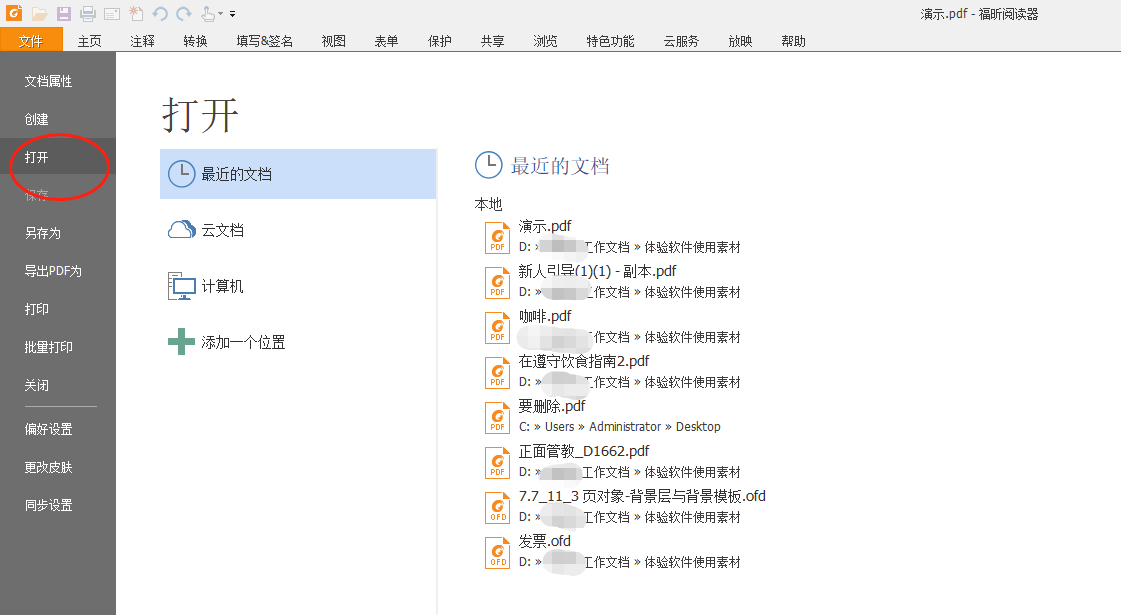
福昕pdf阅读器插入图片具体步骤!
福昕PDF阅读器插入图片的具体步骤如下:
1. 打开需要插入图片的PDF文件,在菜单栏中选择“编辑”选项。
2. 在编辑选项中,选择“插入图片”功能。
3. 选择需要插入的图片文件,点击“打开”按钮。
4. 在PDF文件中选择插入图片的位置,单击鼠标左键。
5. 调整图片大小和位置,使其符合要求。
6. 点击“保存”按钮,保存修改后的PDF文件。
以上就是福昕PDF阅读器插入图片的具体步骤,简单易懂,操作方便。
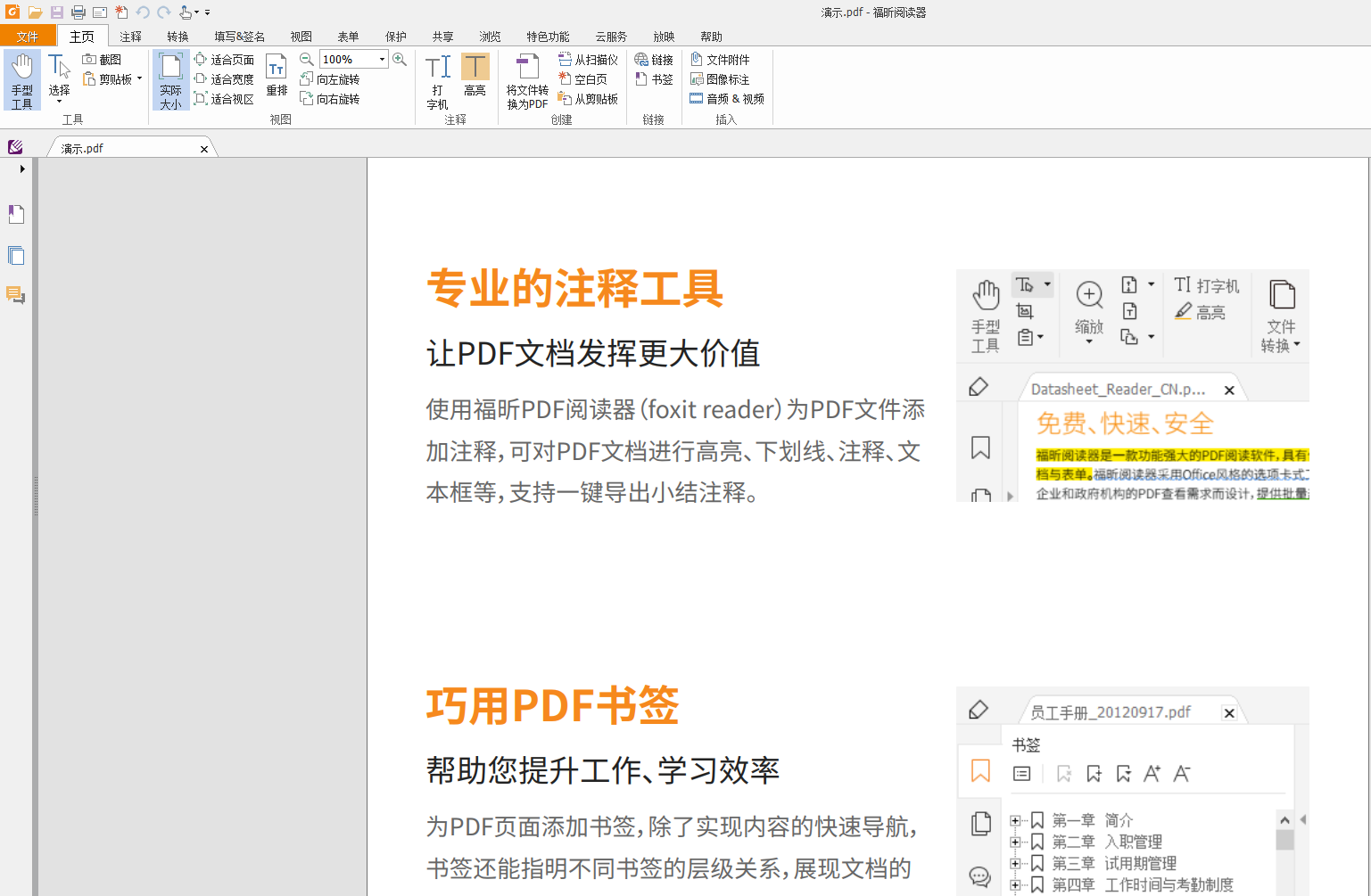
嘿!小伙伴们,今天我来给大家推荐一款超级好用的阅读器——福昕pdf阅读器!它不仅可以帮助我们轻松愉快地阅读各种pdf文档,还支持注释、标记、搜索等多种功能,让我们的阅读体验更加丰富多彩。而且,它还可以免费下载使用,真是太棒了!快来试试吧,相信你一定会爱上它的~

 免费下载
免费下载

